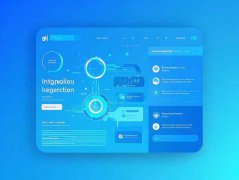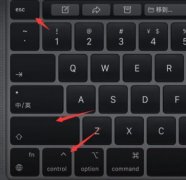显卡驱动程序的更新不仅能够提升系统性能,还能利用到最新的硬件特性,带来更好的游戏和应用体验。尽管当前很多显卡会提供自动更新驱动程序的功能,但有时手动更新更加能够确保驱动程序与特定使用需求、更高兼容性及稳定性。

在开始更新显卡驱动之前,确认你的显卡型号和当前安装的驱动版本很重要。可以通过设备管理器查看显卡信息,或者使用显卡制造商提供的工具。通常,显卡制造商有两个主要品牌:NVIDIA 和 AMD。接下来,我们将介绍如何针对这两个品牌手动更新驱动程序。
针对NVIDIA显卡的驱动更新步骤:
1. 访问NVIDIA官方网站。
2. 点击驱动程序部分,输入你的显卡型号及操作系统信息。
3. 查找最新版本驱动程序,并点击下载。
4. 下载完成后,运行安装程序。选择自定义安装选项,有助于选择安装内容,如 PhysX、3D Vision 等。
5. 完成安装后,重启电脑以使新驱动生效。
针对AMD显卡的驱动更新步骤:
1. 前往AMD官方网站,选择驱动与支持服务。
2. 输入显卡型号和操作系统,查看推荐的驱动程序。
3. 下载最新驱动后,双击安装并按照提示进行操作。
4. 在安装过程中,也可以选择自定义安装,以更好地管理额外组件。
5. 完成后同样需重启电脑。
优化显卡性能的技巧:
在驱动程序更新之后,为了获得最佳的使用体验,尝试以下几种方法来进一步优化显卡性能:
- 调整显卡设置: 通过显卡控制面板(NVIDIA控制面板或AMD Radeon软件),可以根据实际需要调整画质和性能之间的平衡。
- 保持系统整洁: 定期清理系统垃圾文件,确保运行环境的流畅性,避免因为其他软件占用资源导致显卡性能受限。
- 升级其他硬件: 确保CPU和内存等硬件与显卡匹配,以充分发挥显卡的潜力。
未来市场趋势:
显卡市场持续发展,集成显卡和离线显卡之间的界限逐渐模糊。随着AI和机器学习的普及,显卡的需求正在向更高效的运算和图形处理倾斜。玩家对游戏性能的期望也在提升,尤其是在高刷新率和高分辨率的游戏体验上,各大厂商需持续创新以满足市场需求。
紧跟市场趋势的用户可以选择在发布新产品时进行升级,确保始终拥有最新技术的支持,获得最佳的性能体验。
常见问题解答:
1. 我为什么要手动更新显卡驱动程序?
手动更新允许你选择适合自己需求的驱动版本,更能确保最佳性能和兼容性。
2. 如何确认我的显卡型号?
可以通过设备管理器,或者使用显卡制造商提供的检测工具来确认。
3. 如果更新驱动程序后出现问题,该怎么办?
可以在设备管理器中选择回滚驱动程序,以恢复到之前的版本。
4. 我可以在不联网的情况下更新驱动程序吗?
可以,先在其他设备上下载驱动程序安装包,然后带到目标设备上进行安装。
5. 更新驱动程序是否会影响游戏性能?
是的,更新驱动程序通常会修复性能问题并提高兼容性,带来更好的游戏体验。
通过有效的显卡驱动程序管理,用户可以更好地控制计算机性能,享受更流畅的使用体验。随着技术的不断进步,及时更新将是玩家和专业工作者必不可少的步骤。